I. Giới thiệu
Nhúng Airtable trực tiếp vào Docs để thêm nhiều loại nội dung hơn mà không cần rời khỏi trang.
Lưu ý: Tính năng này hiện không khả dụng trên ứng dụng di động.
II. Các bước thao tác
1. Sao chép liên kết
- Phương pháp 1: Mở trang web Airtable mà bạn muốn nhúng. Ở góc phải phía trên, nhấp vào Chia sẻ > Base. Thay đổi quyền thành Liên kết chỉ đọc riêng tư, sau đó sao chép liên kết.
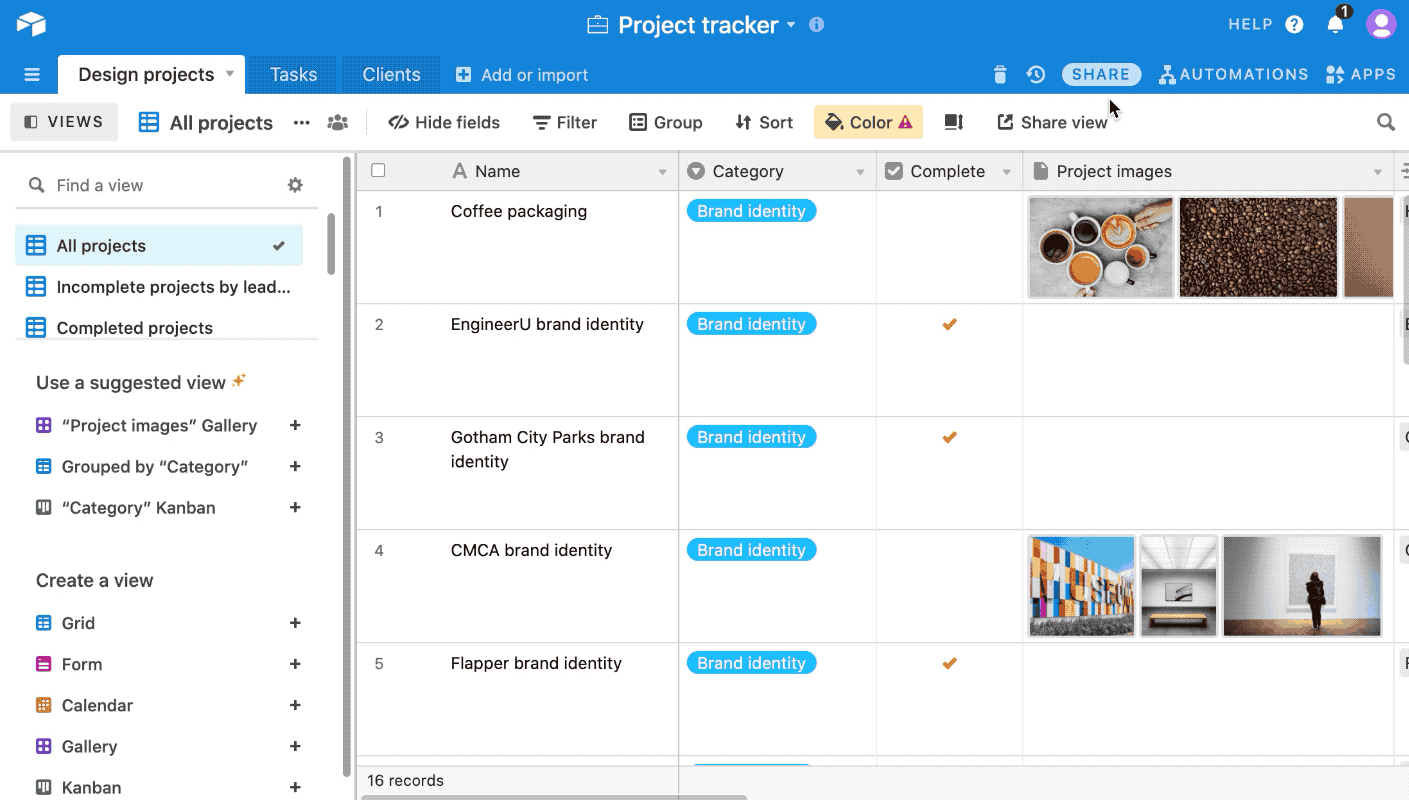
250px|700px|reset
- Phương pháp 2: Mở trang web Airtable mà bạn muốn nhúng. Ở góc phải phía trên, nhấp vào Chia sẻ một chế độ xem > Tạo liên kết xem lưới có thể chia sẻ, sau đó sao chép liên kết.
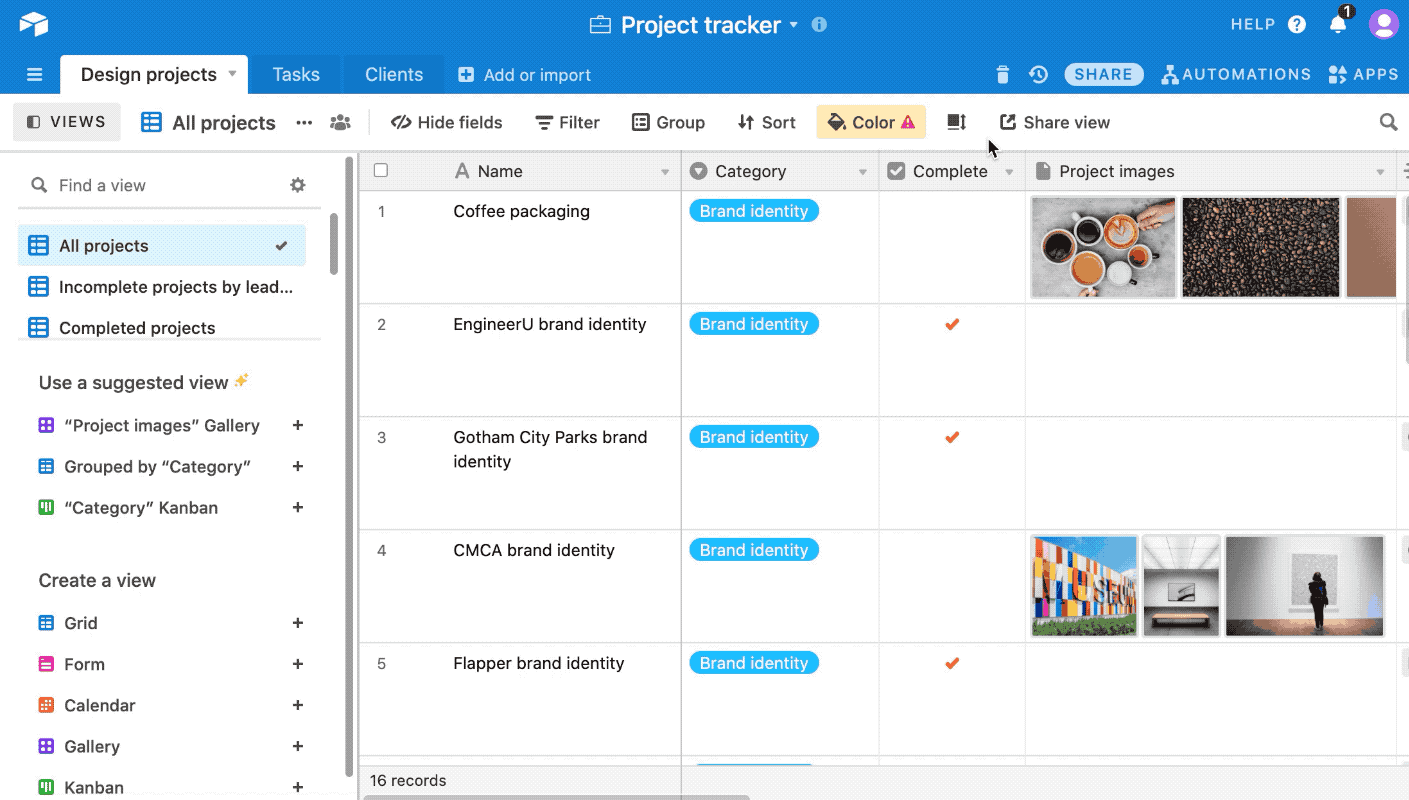
250px|700px|reset
2. Nhúng vào Docs
Bạn có thể nhúng trang web Airtable theo 3 cách:
Dán liên kết
Dán liên kết bạn đã sao chép từ trang web Airtable và sau đó nhấp vào Nhúng từ menu thả xuống xuất hiện.
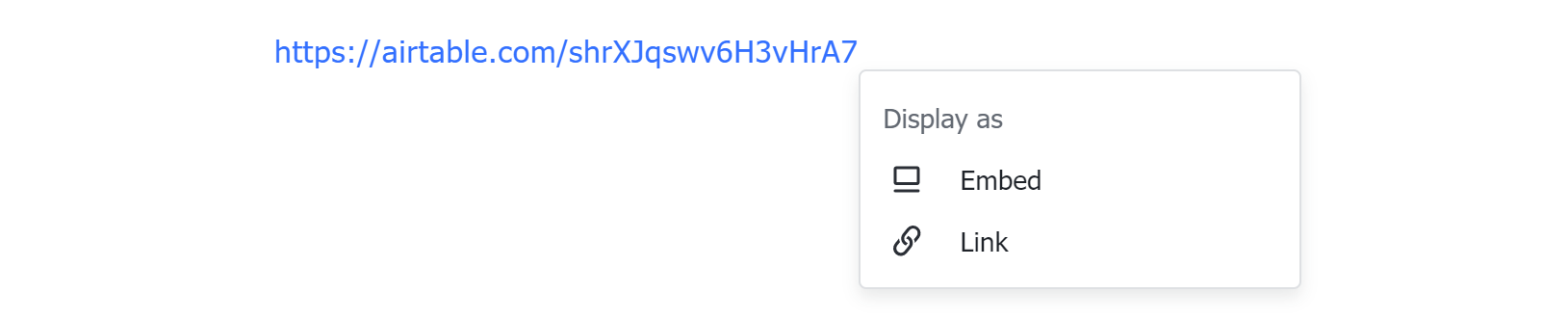
250px|700px|reset
/ Chèn nhanh
Gõ / vào bất kỳ không gian trống nào trong Docs hoặc gõ Khoảng trắng / ở bất kỳ đâu trong một khối văn bản để mở bộ công cụ chèn nhanh. Cuộn xuống đến Nhúng và nhấp vào Airtable. Dán liên kết trang web và sau đó nhấp vào Xác nhận.
- Bạn cũng có thể mở bộ công cụ chèn nhanh, sau đó gõ trực tiếp Airtable theo sau /.

250px|700px|reset
+ thanh công cụ
Từ + thanh công cụ ở bên trái, cuộn xuống đến Nhúng và nhấp vào Airtable, sau đó dán liên kết trang web và nhấp vào Xác nhận.
III. Câu hỏi thường gặp
Loại liên kết nào có thể được nhúng vào Docs?
